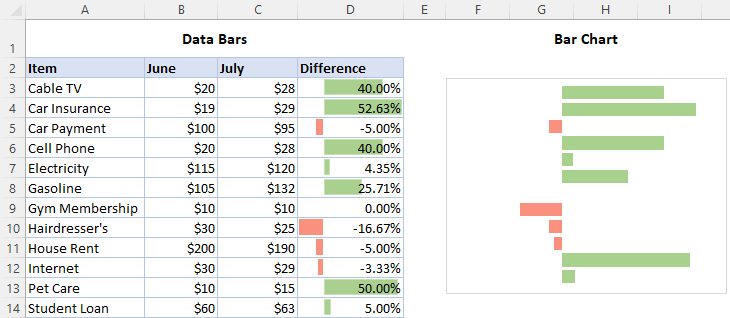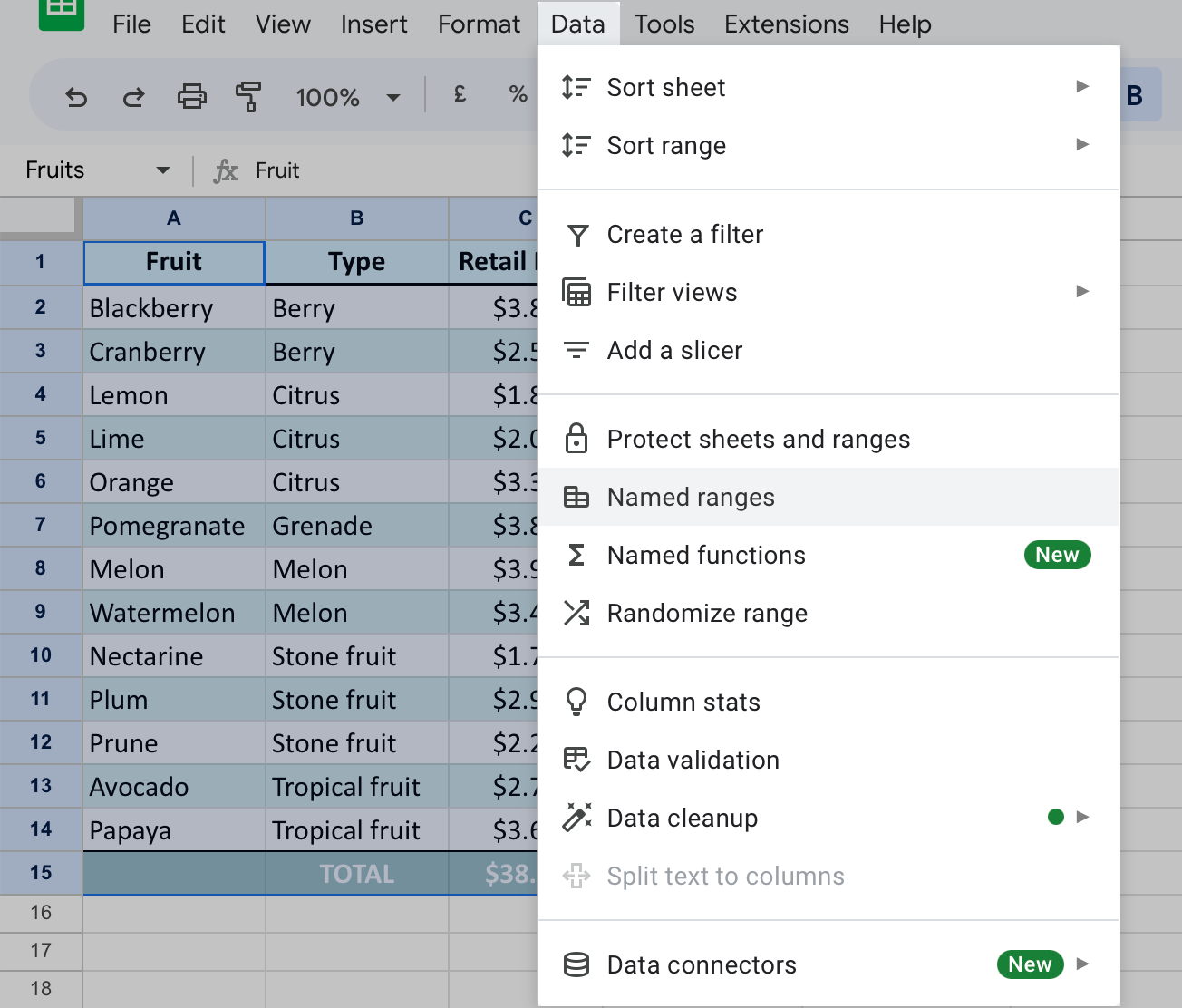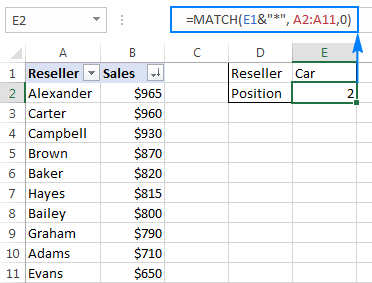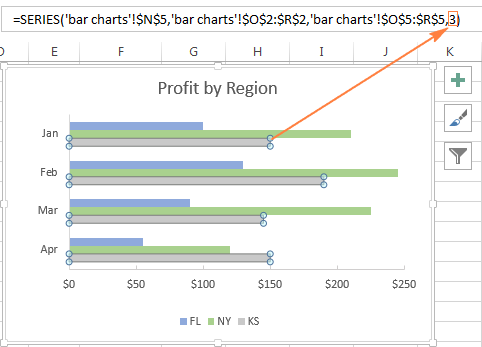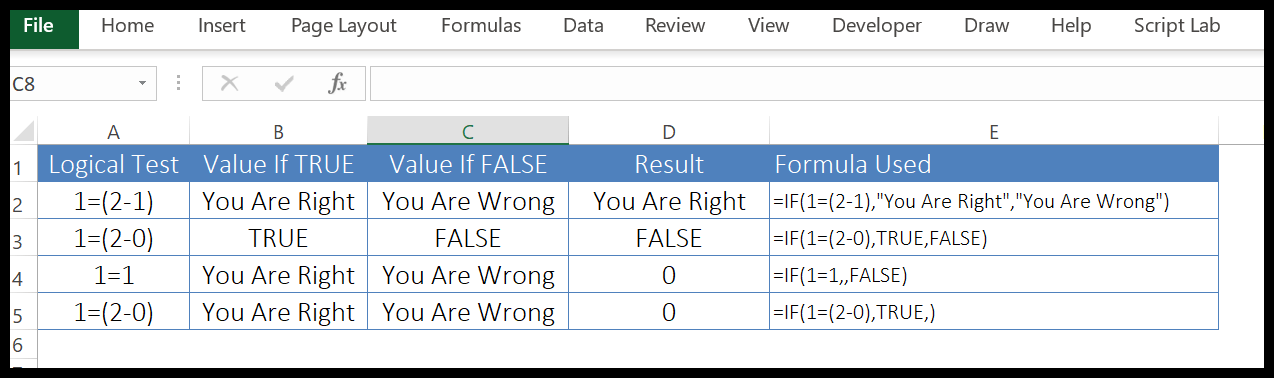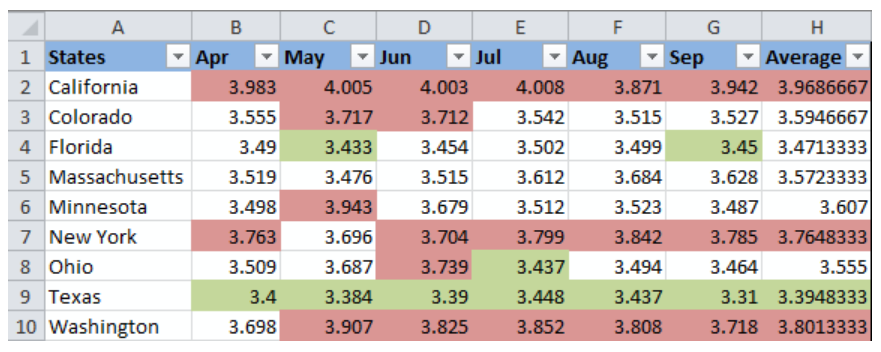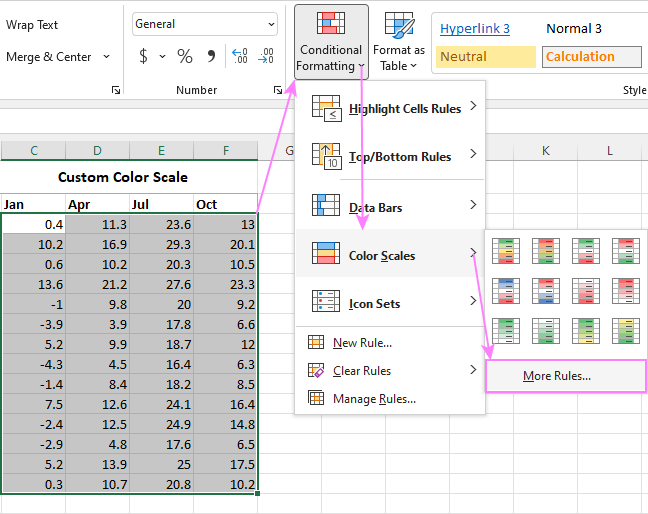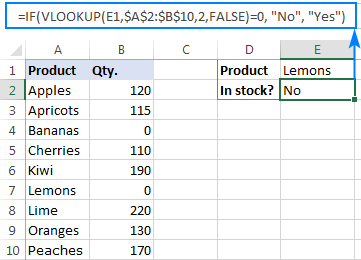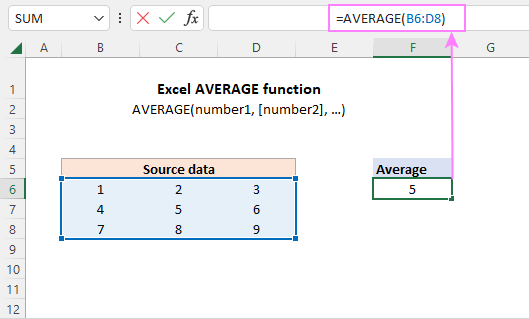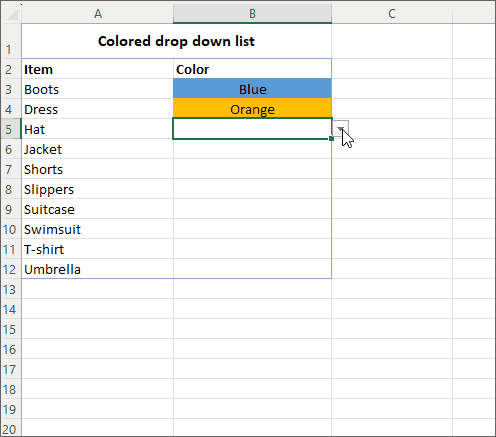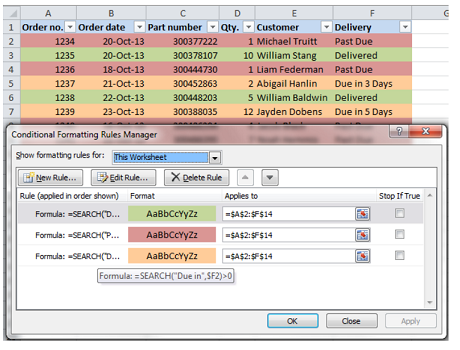Excel의 데이터 막대 Excel의 데이터 막대는 주어진 셀 값이 다른 셀 값과 어떻게 비교되는지 보여주기 위해 셀 안에 색상 막대를 삽입하는 내장 조건부 서식 유형입니다. 긴 막대는 더 높은 값을 나타내고 짧은 막대는 더 작은 값을 나타냅니다. 데이터 막대를 사용하면 스프레드시트에서 가장 높은 수치와 가장 낮은 수치를 한 눈에 파악할 수 있습니다 (예: 판매 보고서에서 베스트셀러 및 저판매 제품 식별). 조건부 서식 데이터 막대는 직사각형 막대 형태로 다양한 범주의 데이터를 나타내는 Excel 그래프의 일종 인 막대 차트와 혼동되어서는 안됩니다. 막대형 차트는 시트의 아무 곳으로나 이동할 수 있는 별도의 개체이지만 데이터 막대는 항상 개별 셀 안에 있습니다. Excel에서 데이터 막대를 추가하는 방법..